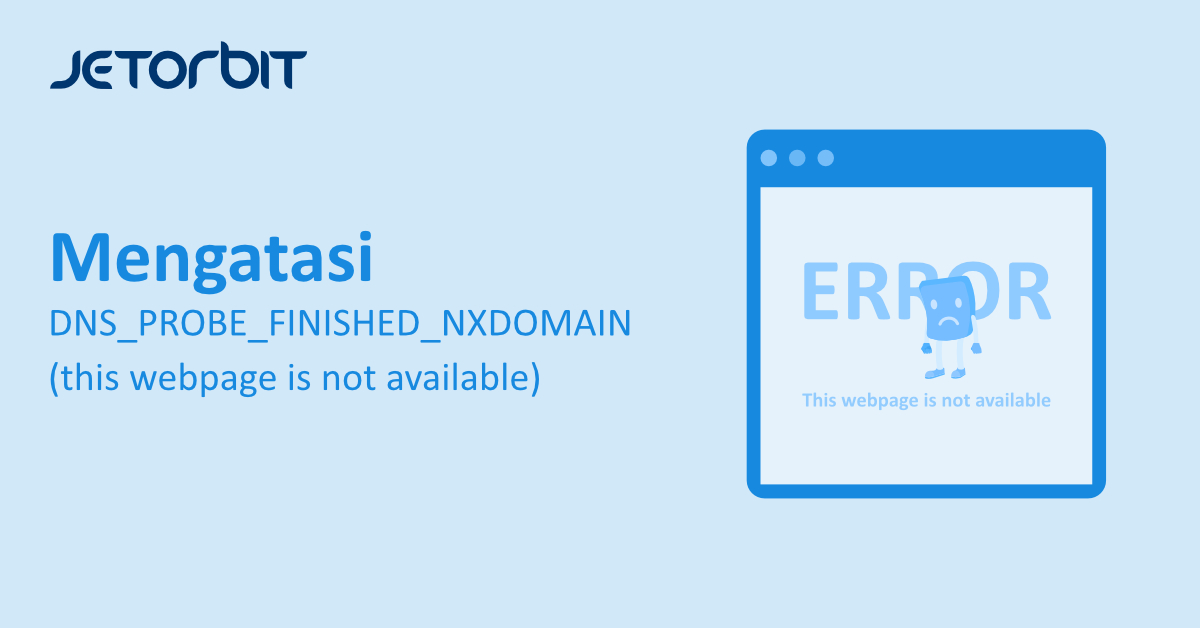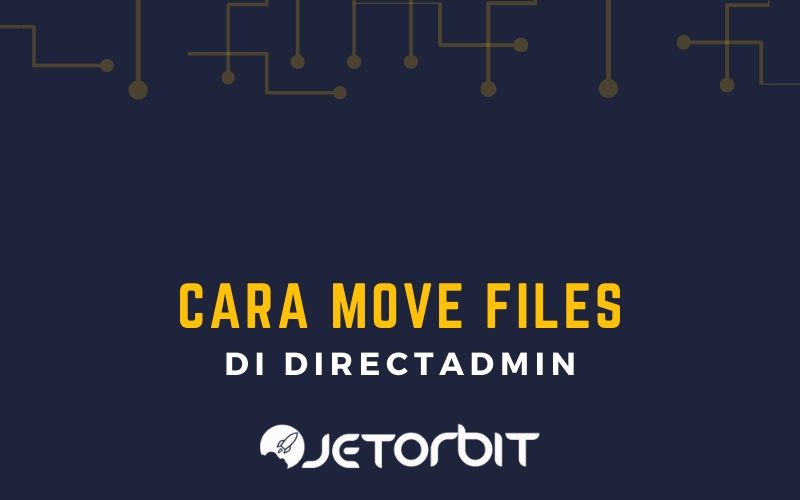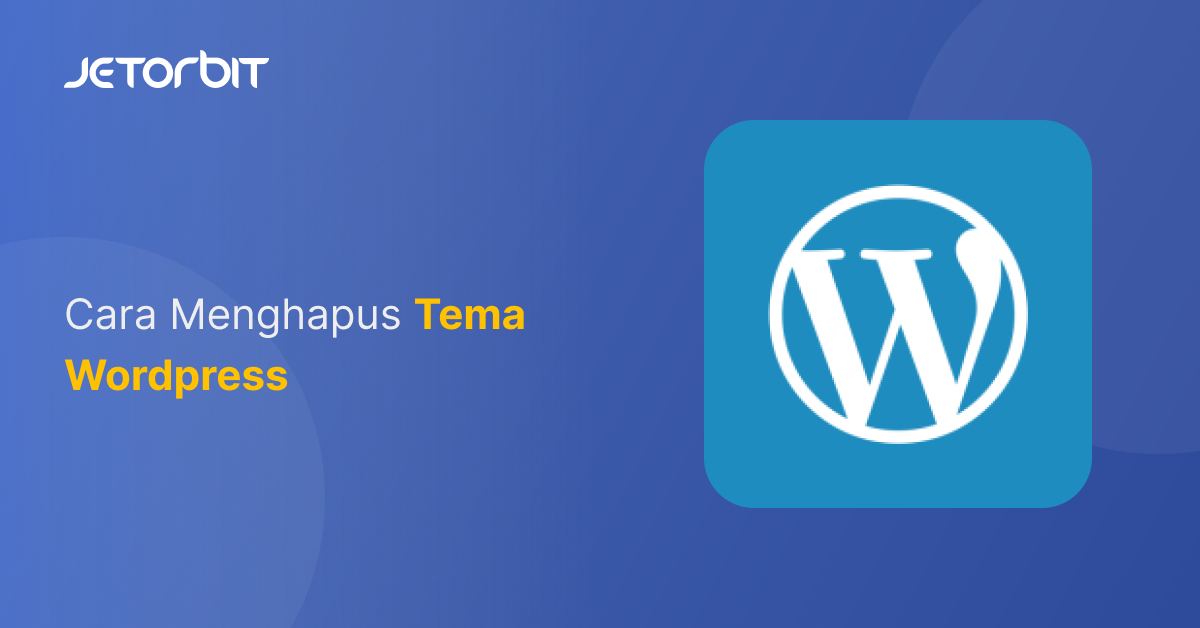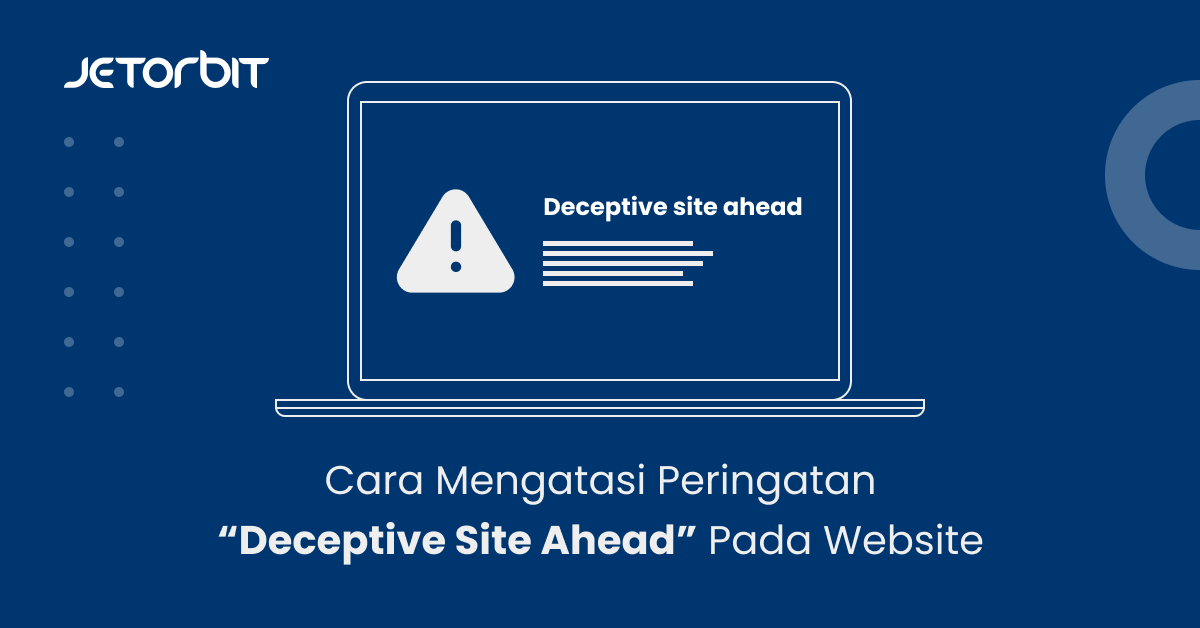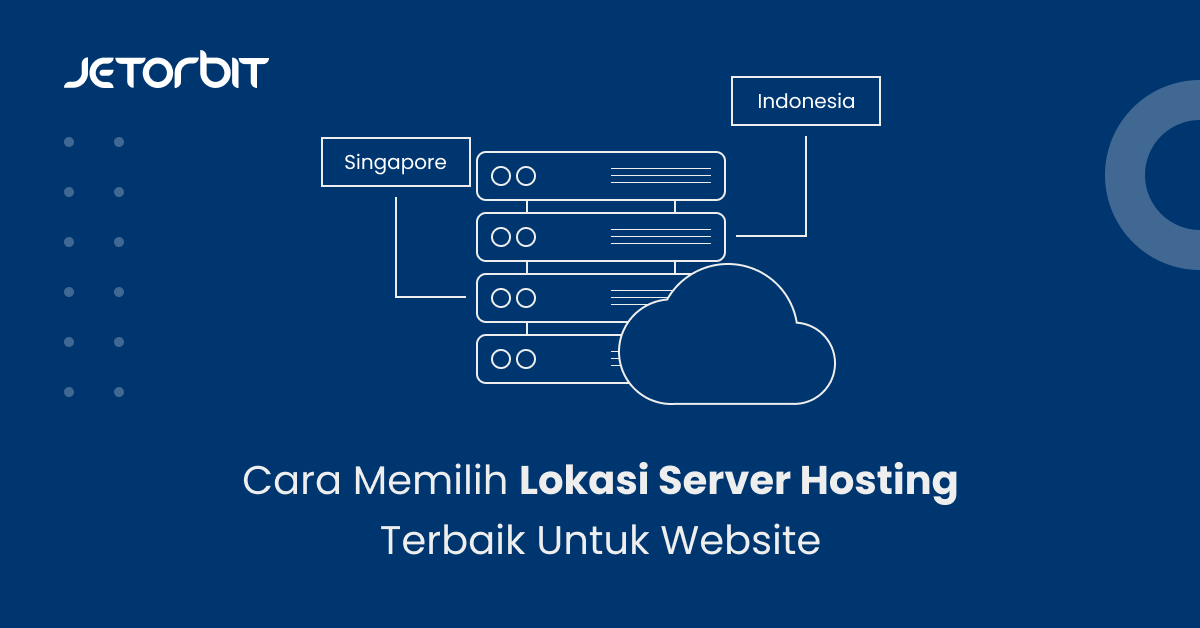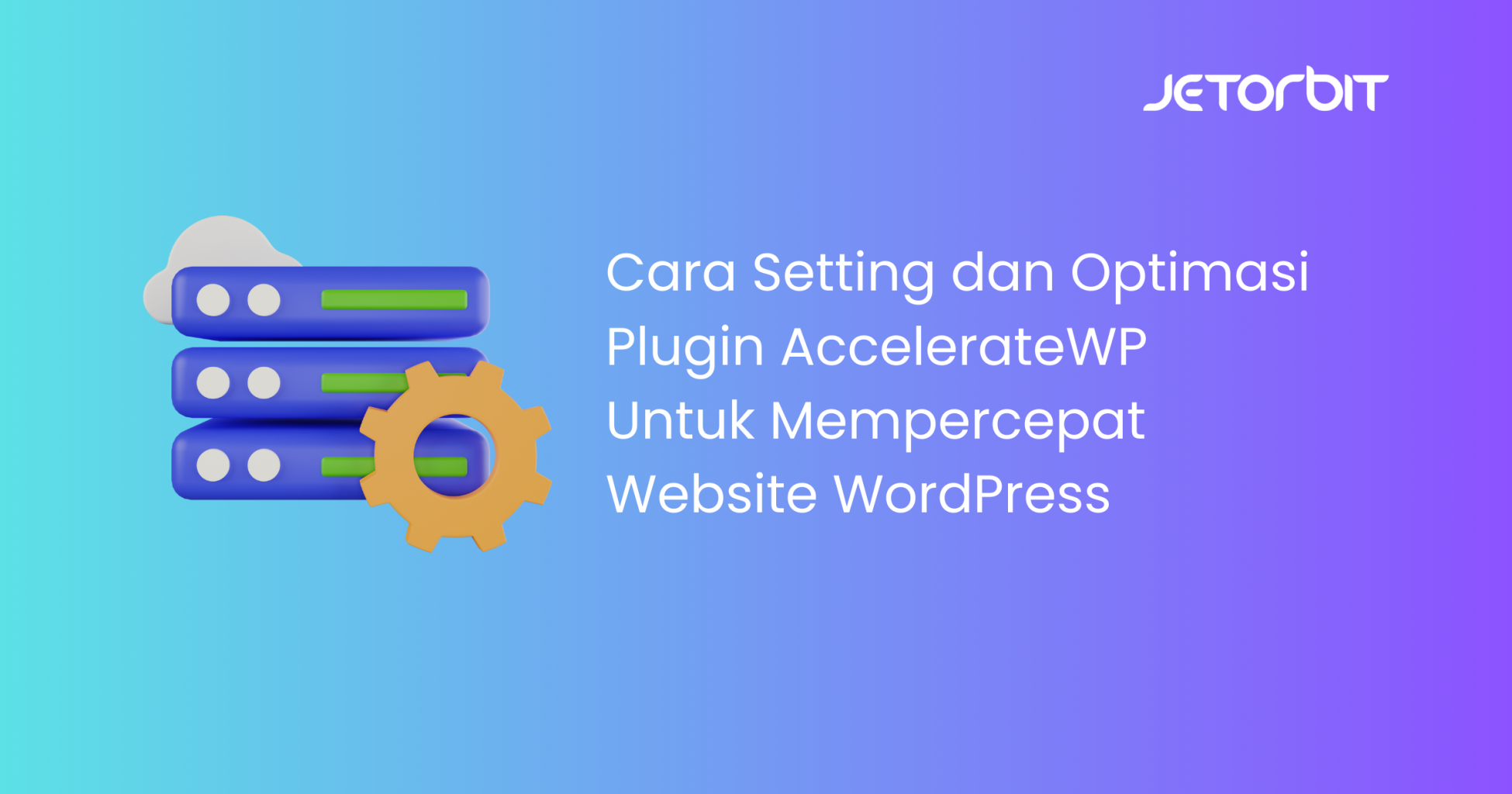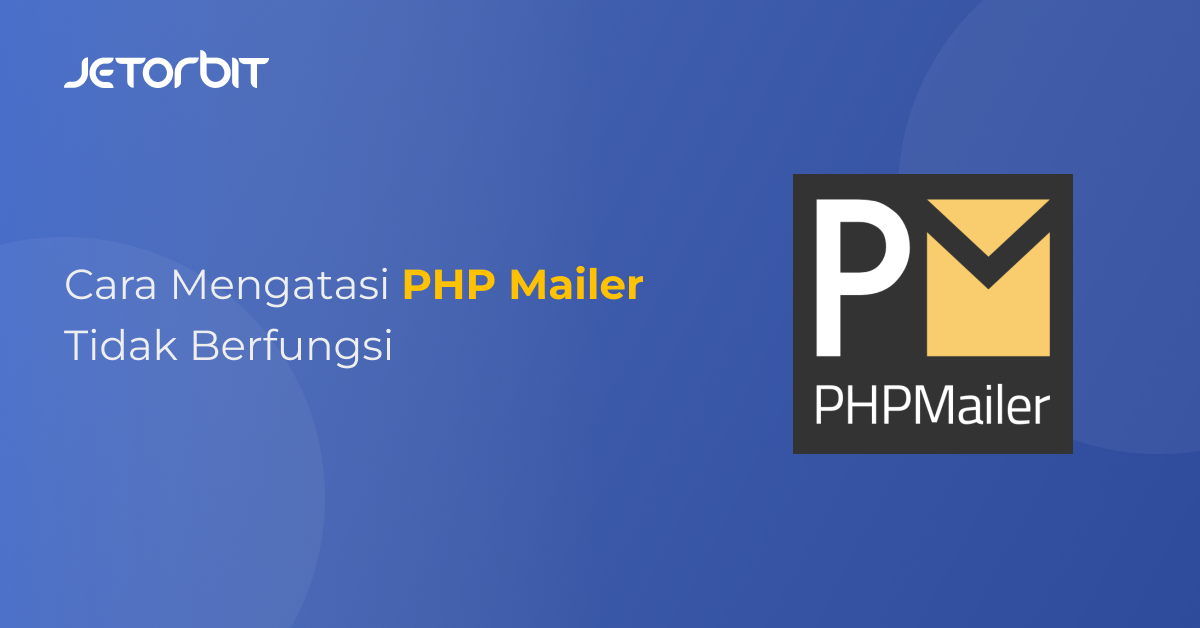Daftar Isi Artikel
ToggleMasalah DNS_PROBE_FINISHED_NXDOMAIN sangat membingungkan, tetapi biasanya cukup mudah untuk diperbaiki. Masalah Ini sering terjadi terutama pada pengguna browser Chrome.
Namun anda bisa mengatasinya dengan beberapa percobaan berikut :
1.Restart Dns Client
Layanan DNS Client biasanya akan secara defaultaktif pada Windows 10. Sebagian besar, biasanya merestart Layanan DNS pada windows 10 bisa menyelesaikan masalah
- Gunakan tombol kombinasi windows + R dalam waktu bersamaan.
- Kemudian ketikan services.msc lalu enter.
- Kemudian untuk mempermudah menemukan layanan DNS silahkan anda KLIK D untuk lebih mudah Menemukan DNS Client.
- Setelah ditemukan klik kanan pada mous atau kursor kemudian klik restart.
- Close browser kemudian silahkan anda buka ulang.
2. Mengubah DNS Server
Masalah ini biasanya terjadi pada internet-internet lokal seperti kita tau bahwa indihome adalah salah satu layanan ISP yang suka tidak bersahabat dengan banyak IP-IP yang tersebar di internet salah satunya layanan CDN seperti cloudflare, maka dari itu mengubah DNS adalah salah satu solusinya
- Pada keybard anda tekan windows + R
- Kemudian ketikan control panel lalu OK
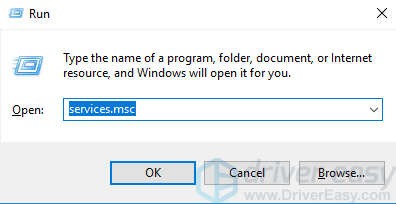
- Kemudian Carilah Menu Network And Sharing Center

- Klik Change Adapter Setting
Berikutnya adalah chnage adapter setting di tutorial ini saya menggunakan windows 7 namunlangkah2nya tetap sama.
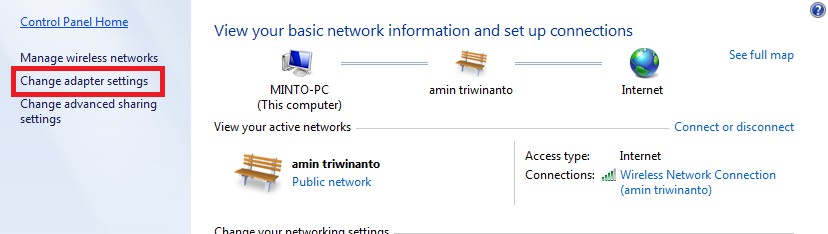
- Kemudian Pilih “properties”.
Langkah berikutnya adalah memilih properties.
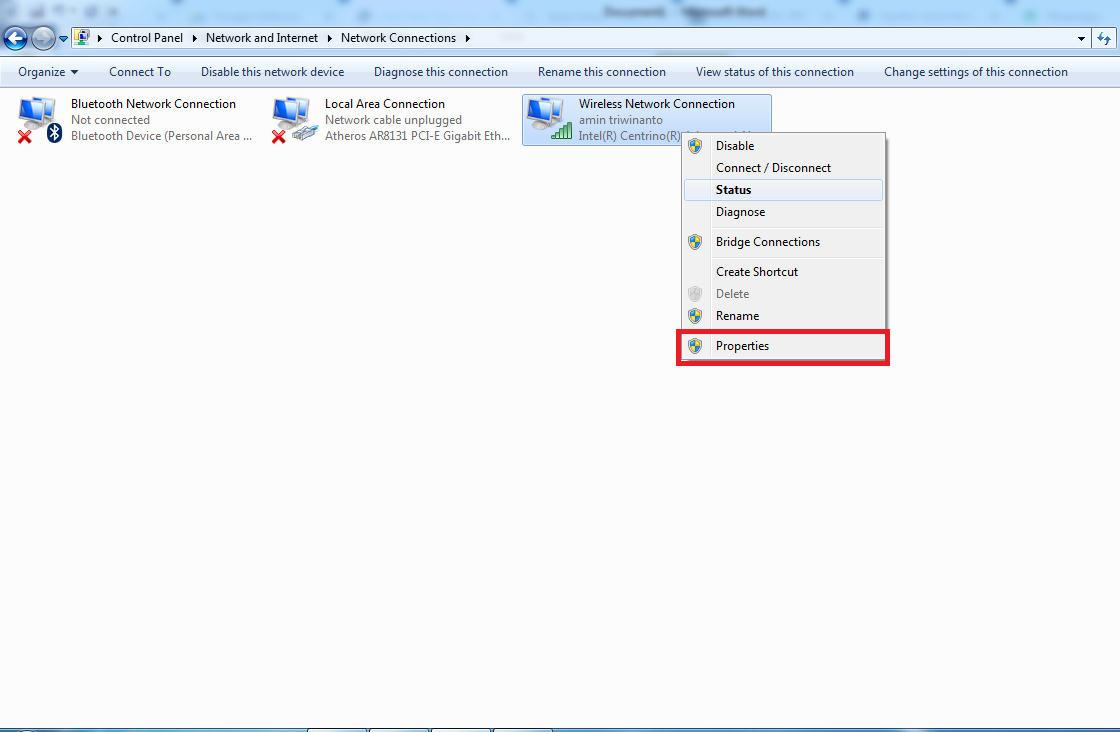
- Kemudian pilih internet protocol version 4
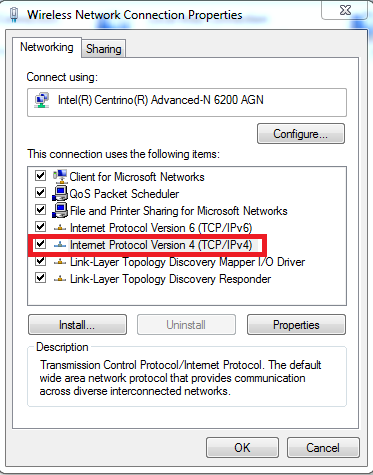
- Masukan DNS
Anda bisa memasukan DNS dari mana saja disini saya menggunakan default dns google yakni 8.8.8.8 dan 8.8.4.4
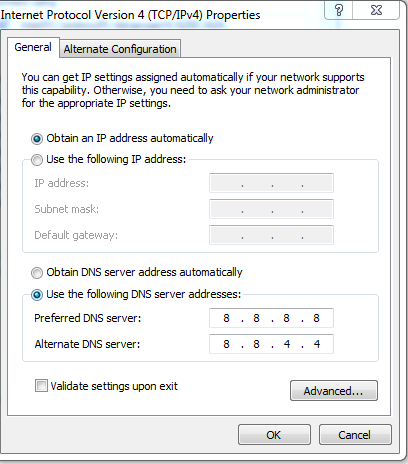
Setelah Selesai mengisi silahkan klik oke
3. Menggunakan VPN.
Jika Anda tidak menggunakan VPN, dan Anda mencoba terhubung ke internet, DNS ethernet akan digunakan secara Default. namun jika anda mengalami masalah DNS_PROBE_FINISHED_NXDOMAIN. Dalam hal ini, untuk Menyelesaikan masalah, Anda bisa menggunakan VPN. Jika Anda menggunakan VPN, maka komputer kita akan Menggunakan DNS dari VPN tersebut.
- Downlaod VPN
Sebelumnya anda harus mempunyai VPN terlebih dahulu disini kami menyarankan PSIPHON untuk windows.
- Jalankan VPN
Setelah selesai menginstal VPN selanjutnya adalah memilih negara yang akan digunakan anda bebas memilih Negara yang akan digunakan.
- Selesai .
Setelah selesai buka kembali web yang bermasalah
4.Mematikan Antivirus
Nonaktifkan perangkat lunak antivirus atau firewall sementara
PENTING: Berhati-hatilah dengan situs web yang Anda kunjungi ketika Software antivirus atau firewall dinonaktifkan, karena beberapa virus dapat membahayakan komputer Anda dengan mudah tanpa perlindungan. Setelah Anda mencoba metode ini, Anda disarankan untuk mengaktifkan VPN atau firewall lagi.
6.Perbarui Alamat IP
Jika Anda mengunjungi situs web sebelumnya, alamat IP mungkin disimpan dalam cache DNS. Ini untuk mengurangi bandwidth dan waktu Proses. Saat Anda mencoba mengunjungi situs web, DNS pertama-tama mencari alamat IP dalam cache DNS. Jika cache sudah lama, kesalahan ini dapat terjadi. Jadi untuk menyelesaikan masalah, Anda dapat mencoba membersihkan cache dan memperbarui alamat IP dengan cara berikut :
- Jalankan windows + r Pada keyboard.
- Kemudian klik CMD , kemudian klik Ctrl+Shift+Enter untuk membuka administrator CMD
- Ketikan ipconfig /release pada CMD
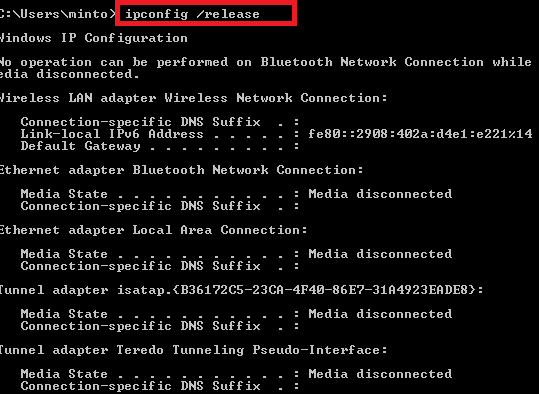
- Kemudian masukan perintah berikut ipconfig /flushdns untuk merefresh DNS
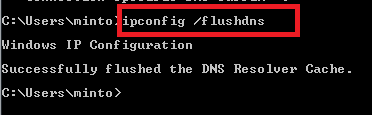
- Kemudian masukan perintah berikut ipconfig /renew untuk mendapatkan ip baru
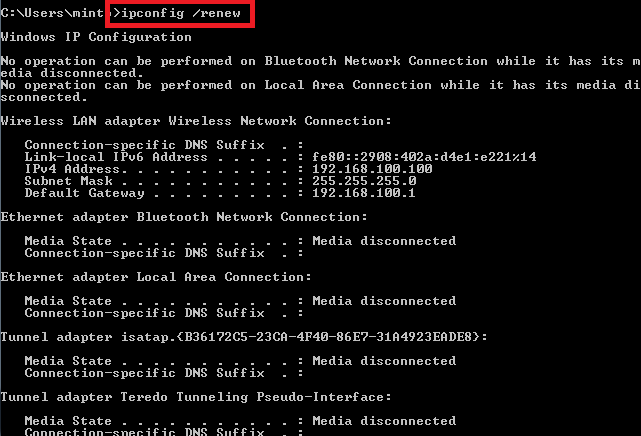
- Ketik netsh int ip set dns dan tekan Enter. Ini untuk mengatur ulang pengaturan IP.
- Ketik netsh winsock reset dan tekan Enter. Ini untuk mereset Katalog Winsock.
- Selesai kemudian restart PC anda.
Bermanfaatkah Artikel Ini?
Klik bintang 5 untuk rating!
Rata rata rating 4.3 / 5. Jumlah rate 6
No votes so far! Be the first to rate this post.
We are sorry that this post was not useful for you!
Let us improve this post!
Tell us how we can improve this post?